Hálózati beállítások
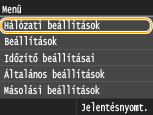 |
|
A hálózattal kapcsolatos felsorolásban minden beállítás megtalálható egy-egy rövid leírással. Az alapértelmezett beállítások mellett a (
 ) jelzés látható. ) jelzés látható. |
 |
Csillagozások (*)A „*1” jelzéssel megjelölt beállítások nem importálhatók és nem exportálhatók.
A „*2” jelzéssel megjelölt beállítások csak az MF416dw / MF411dw típusú készüléken érhetők el.
|
Vezetékes/vezeték nélküli LAN kiválasztása
Ha a készüléket vezeték nélküli helyi hálózatról vezetékes helyi hálózatra állítja át, akkor ezt be kell állítania. Hasonló módon, a készülék vezetékes helyi hálózatról vezeték nélküli helyi hálózatra való átállításakor nincs szükség ennek a beállításnak a megadására (az átállítás a következő használatával történhet: <Vezeték nélküli LAN beállításai>). Vezetékes vagy vezeték nélküli hálózat kiválasztása
|
Vezetékes LAN
 Vezeték nélküli LAN
|
Vezeték nélküli LAN beállításai
Itt határozhatja meg a készülék vezeték nélküli csatlakoztatásához szükséges beállításokat. Megtekintheti az aktuális beállításokat, valamint beállíthatja az energiatakarékos működést szabályozó beállításokat is.
WPS nyomógombos mód
Ha ezt a beállítást választja, akkor automatikusan konfigurálhatja a vezeték nélküli kapcsolatot a vezeték nélküli útválasztó WPS-gombjának megnyomásával. A kapcsolat beállítása a WPS nyomógombos módjával
WPS PIN-kódos mód
Ha ezt a beállítást választja, akkor a WPS szolgáltatást nyújtó útválasztó PIN-kódjának megadásával konfigurálhatja a vezeték nélküli kapcsolatot. A kapcsolat beállítása a WPS PIN-kódos módjával
SSID-beállítások
Ezzel a beállítással az SSID, a hálózati kulcs és egyéb adatok kezelőpanelen történő manuális megadásával konfigurálhatja a vezeték nélküli kapcsolatot.
Hozzáférési pont kiválasztása
A készüléket elérni képes vezeték nélküli helyi hálózati útválasztók keresése automatikus, így a listából kiválaszthatók. A hálózati kulcsot, például WEP-kulcsot vagy PSK kulcsot kézzel kell beírnia. Kapcsolat beállítása vezeték nélküli útválasztó kiválasztásával
Kézi megadás
Ha ezt a lehetőséget választja, akkor az SSID kézi beírásával konfigurálhatja a vezeték nélküli kapcsolatot. Ezzel a módszerrel részletesen meghatározhatja a hitelesítési és titkosítási beállításokat. Kapcsolat beállítása részletes beállítások megadásával
|
Biztonsági beállítások
Semmi
WEP Nyílt rendszer
 WEP kulcs: 1/2/3/4
WEP-kulcs szerkesztése
Megosztott kulcs
WEP kulcs: 1/2/3/4
WEP-kulcs szerkesztése
WPA/WPA2-PSK
Automatikus
 AES-CCMP
|
Energiatakarékos mód
Itt megadhatja, hogy a készülék energiatakarékos üzemmódba lépjen-e a vezeték nélküli útválasztó által kibocsátott jel alapján.
|
Ki
 Be
|
<Menü>  <Hálózati beállítások>
<Hálózati beállítások>  <Vezeték nélküli LAN beállításai>
<Vezeték nélküli LAN beállításai>  Olvassa el a megjelenő üzenetet
Olvassa el a megjelenő üzenetet  <OK>
<OK>  <Energiatakarékos mód>
<Energiatakarékos mód>  Válassza a következőt: <Ki> vagy <Be>
Válassza a következőt: <Ki> vagy <Be> 

 <Hálózati beállítások>
<Hálózati beállítások>  <Vezeték nélküli LAN beállításai>
<Vezeték nélküli LAN beállításai>  Olvassa el a megjelenő üzenetet
Olvassa el a megjelenő üzenetet  <OK>
<OK>  <Energiatakarékos mód>
<Energiatakarékos mód>  Válassza a következőt: <Ki> vagy <Be>
Válassza a következőt: <Ki> vagy <Be> 

Csatlakozásra vonatkozó infók
Ezt a menüpontot választva megtekintheti az aktuális vezeték nélküli hálózati beállításokat. Hálózati beállítások megtekintése
|
MAC-cím
Vezeték nélküli LAN állapota
Legutóbbi hibaadatok Csatorna SSID-beállítások Biztonsági beállítások Energiatakarékos mód
|
Közvetlen csatlakozás engedélyezése *1
Állítsa be, hogy legyen-e közvetlen csatlakozás. A funkció engedélyezésével a készülékkel történő közvetlen csatlakozás olyan környezetben is lehetséges, ahol nincs hozzáférési pont vagy vezeték nélkül LAN-útválasztó.
|
Ki
 Be
|
<Menü>  <Hálózati beállítások>
<Hálózati beállítások>  <Közvetlen csatlakozás engedélyezése>
<Közvetlen csatlakozás engedélyezése>  Válassza a következőt: <Ki> vagy <Be>
Válassza a következőt: <Ki> vagy <Be>  Indítsa újra a készüléket
Indítsa újra a készüléket
 <Hálózati beállítások>
<Hálózati beállítások>  <Közvetlen csatlakozás engedélyezése>
<Közvetlen csatlakozás engedélyezése>  Válassza a következőt: <Ki> vagy <Be>
Válassza a következőt: <Ki> vagy <Be>  Indítsa újra a készüléket
Indítsa újra a készüléket
 |
|
Az <Közvetlen csatlakozás engedélyezése> beállítás <Be> értékűre állítása megakadályozza a vezetékes LAN, illetve bármilyen vezeték nélküli LAN használatát a közvetlen kapcsolat kivételével.
|
TCP/IP-beállítások
Itt adhatja meg a készülék TCP/IP hálózaton való használatához szükséges beállításokat, például IP-címeket.
IPv4-beállítások
Itt adhatja meg a készülék IPv4-hálózaton való használatához szükséges beállításokat.
IP-cím beállításai
Itt konfigurálhatja az IP-címet, amely a TCP/IP hálózaton található eszközök, például számítógépek és nyomtatók azonosítására szolgál. Az IPv4-cím beállítása
|
Automatikus megszerzés
 Protokollkiválasztás
Ki
DHCP
 Automatikus IP-cím
Ki
Be
 Kézi megszerzés
IP-cím: 0.0.0.0
Alhálózati maszk: 0.0.0.0 Átjáró címe: 0.0.0.0 Beállítások ellenőrzése
Automatikus megszerzés
IP-cím
Alhálózati maszk Átjáró címe |
PING parancs
Itt ellenőrizheti, hogy a készülék a hálózaton keresztül csatlakozik-e számítógéphez. A hálózat kapcsolat tesztelése
DNS beállításai
Itt adhatja meg a tartománynév-kezelő rendszer (DNS) beállításait. Ezzel a szolgáltatással kereshetők ki az állomásnevekhez tartozó IP-címek. A DNS konfigurálása
|
DNS-kiszolgáló beállításai
Elsődleges DNS-kiszolgáló: 0.0.0.0
Másodlagos DNS-kiszolgáló: 0.0.0.0 DNS gazdanév/tartománynév beállításai
Gazda neve
Tartománynév DNS dinamikus frissítési beállításai
Ki
 Be
DNS dinamikus frissítési időköze
0 – 24
 – 48 (óra) – 48 (óra) |
mDNS beállításai
Itt adja meg a DNS-kiszolgáló nélkül használt DNS-funkciók beállításait. A DNS konfigurálása
|
Ki
Be
 mDNS-név
|
DHCP kiegészítő beállításai
Ha a DHCP engedélyezve van, ezekkel a beállításokkal adhatja meg, hogy a DHCP funkcióval kívánja-e lekérni a DNS-kiszolgáló címét vagy a tartomány nevét. A DNS konfigurálása
|
Gazdanév megszerzése
Ki
Be
 DNS dinamikus frissítése
Ki
 Be
DNS-kiszolgáló címének megszerzése
Ki
Be
 Tartománynév megszerzése
Ki
Be
 WINS-kiszolgáló címének megszerzése
Ki
Be
 SMTP-kiszolgáló címének megszerzése
Ki
 Be
POP-kiszolgáló címének megszerzése
Ki
 Be
|
IPv6-beállítások
Itt adhatja meg a készülék IPv6-hálózaton való használatához szükséges beállításokat.
IPv6 használata
Engedélyezheti és letilthatja a készüléken az IPv6 protokollt. Az aktuális beállítások is megtekinthetők. IPv6-címek beállítása
|
Ki
 Be
Beállítások ellenőrzése
Hivatkozás-helyi cím
Előtag hossza
|
Állapot nélküli cím beállításai
Itt engedélyezheti az állapot nélküli címeket. IPv6-címek beállítása
|
Ki
Be
 Beállítások ellenőrzése
Állapot nélküli cím
Előtag hossza
|
DHCPv6 használata
A DHCPv6 protokoll által kiosztott állapot nélküli cím engedélyezése és letiltása. IPv6-címek beállítása
|
Ki
 Be
Beállítások ellenőrzése
Állapottartó cím
Előtag hossza
|
DNS beállításai
Itt adhatja meg a tartománynév-kezelő rendszer (DNS) beállításait. Ezzel a szolgáltatással kereshetők ki az állomásnevekhez tartozó IP-címek. A DNS konfigurálása
|
DNS gazdanév/tartománynév beállításai
IPv4-gazda/tartomány haszn.
Ki
Gazda neve
Tartománynév
Be
 DNS dinamikus frissítési beállításai
Ki
 Be
Kézi cím regisztrálása
Ki
 Be
Állapottartó cím bejegyzése
Ki
 Be
Állapot nélküli cím bejegyzése
Ki
 Be
DNS dinamikus frissítési időköze
0 – 24
 – 48 (óra) – 48 (óra) |
mDNS beállításai
Itt adja meg a DNS-kiszolgáló nélkül használt DNS-funkciók beállításait. A DNS konfigurálása
|
Ki
Be
 IPv4-gyel azonos mDNS haszn.
Ki
mDNS-név
Be
 |
DHCP kiegészítő beállításai
Ha a DHCP engedélyezve van, ezekkel a beállításokkal adhatja meg, hogy a DHCP funkcióval kívánja-e lekérni a DNS-kiszolgáló címét vagy a tartomány nevét. A DNS konfigurálása
|
DNS-kiszolgáló címének megszerzése
Ki
Be
 Tartománynév megszerzése
Ki
Be
 |
WINS-beállítások
Itt adhatja meg a Windows Internet Name Service (WINS) beállításait. Ez a szolgáltatás biztosítja az IP-címek és a NetBIOS-nevek kölcsönös feloldását a NetBIOS és TCP/IP protokollt vegyesen használó hálózatokon. A WINS konfigurálása
|
WINS-névfeloldás
Ki
 Be
WINS-kiszolgáló címe: 0.0.0.0
|
LPD beállításai
Itt engedélyezheti vagy tilthatja le az LPD protokollt, amely egy bármilyen hardverplatformon és operációs rendszeren használható nyomtatási protokoll. Beállíthatja a fogadási időtúllépés időtartamát is, amelynek elteltével megszakad a nyomtatás az adatfogadás megszakadása esetén. Nyomtatási protokollok és WSD-funkciók konfigurálása
|
LPD nyomtatási beállítások
Ki
Be
 Vételi időtúllépés
1 – 5
 – 60 (perc) – 60 (perc) |
RAW beállításai
Itt engedélyezheti vagy tilthatja le a Windows rendszer RAW nyomtatási protokollját. Beállíthatja a fogadási időtúllépés időtartamát is, amelynek elteltével megszakad a nyomtatás az adatfogadás megszakadása esetén. Nyomtatási protokollok és WSD-funkciók konfigurálása
|
RAW nyomtatási beállítások
Ki
Be
 Vételi időtúllépés
1 – 5
 – 60 (perc) – 60 (perc) |
WSD-beállítások
Nyomtató vagy lapolvasó automatikus keresésének és adatai megszerzésének engedélyezése vagy letiltása a WSD protokoll használatával, ami Windows Vista/7/8/Server 2008/Server 2012 operációs rendszeren érhető el. Nyomtatási protokollok és WSD-funkciók konfigurálása
|
WSD-nyomtatási beállítások
WSD-nyomtatással
Ki
Be
 WSD-böngészés használata
Ki
Be
 WSD-beolvasási beállítások
WSD-beolvasással
Ki
 Be
Számítógépes beolvasás haszn.
Ki
 Be
Csoportos felderítés használata
Ki
Be
 |
FTP PASV mód használata
Beállíthatja a PASV mód használatát az FTP-hez. Ha tűzfalon keresztül csatlakozik egy FTP-kiszolgálóhoz, a PASV módot kell választania. Az FTP PASV mód konfigurálása
|
Ki
 Be |
HTTP használata
Itt engedélyezheti a HTTP protokollt, amely a számítógépekkel való kommunikációhoz szükséges, például amikor a Távoli felhasználói felületet, a WSD-nyomtatást vagy a Google Cloud Print szolgáltatást használja. HTTP-kommunikáció letiltása
|
Ki
Be
 |
Portszám beállításai
A hálózati környezetnek megfelelően módosíthatja a protokollok portszámait. Portszámok módosítása
|
LPD
1 – 515
 – 65535 – 65535 RAW
1 – 9100
 – 65535 – 65535 WSD csoportos felderítés
1 – 3702
 – 65535 – 65535 HTTP
1 – 80
 – 65535 – 65535 Csoportos felderítés
1 – 427
 – 65535 – 65535 POP3
1 – 110
 – 65535 – 65535SMTP
1 – 25
 – 65535 – 65535FTP
1 – 21
 – 65535 – 65535SNMP
1 – 161
 – 65535 – 65535 |
MTU-méret
A készülék által fogadott és küldött csomagok maximális méretének beállítása. A legnagyobb átviteli egység módosítása
|
1300
1400
1500
 |
SNMP-beállítások
Ezekkel a beállításokkal meghatározhatja, hogy milyen figyelési és vezérlési műveleteket lehessen végrehajtani a készüléken az SNMP-kompatibilis szoftvert futtató számítógépekről. A készülék figyelése és vezérlése SNMP protokollal
SNMPv1-beállítások
Az SNMPv1 engedélyezése vagy letiltása. Az SNMPv1 engedélyezése esetén meg kell határozni egy logikaicsoport-nevet és hozzáférési jogosultságokat a felügyeleti információs bázis (Management Information Base, MIB) objektumok számára.
|
Ki
Be
 |
<Menü>  <Hálózati beállítások>
<Hálózati beállítások>  <SNMP-beállítások>
<SNMP-beállítások>  <SNMPv1-beállítások>
<SNMPv1-beállítások>  Válassza a következőt: <Ki> vagy <Be>
Válassza a következőt: <Ki> vagy <Be>  Indítsa újra a készüléket
Indítsa újra a készüléket
 <Hálózati beállítások>
<Hálózati beállítások>  <SNMP-beállítások>
<SNMP-beállítások>  <SNMPv1-beállítások>
<SNMPv1-beállítások>  Válassza a következőt: <Ki> vagy <Be>
Válassza a következőt: <Ki> vagy <Be>  Indítsa újra a készüléket
Indítsa újra a készüléketSNMPv3-beállítások
Az SNMPv3 engedélyezése vagy letiltása. Az SNMPv3 engedélyezése esetén alkalmazott beállításokat a Távoli felhasználói felületen adhatja meg részletesen.
|
Ki
 Be
|
<Menü>  <Hálózati beállítások>
<Hálózati beállítások>  <SNMP-beállítások>
<SNMP-beállítások>  <SNMPv3-beállítások>
<SNMPv3-beállítások>  Válassza a következőt: <Ki> vagy <Be>
Válassza a következőt: <Ki> vagy <Be>  Indítsa újra a készüléket
Indítsa újra a készüléket
 <Hálózati beállítások>
<Hálózati beállítások>  <SNMP-beállítások>
<SNMP-beállítások>  <SNMPv3-beállítások>
<SNMPv3-beállítások>  Válassza a következőt: <Ki> vagy <Be>
Válassza a következőt: <Ki> vagy <Be>  Indítsa újra a készüléket
Indítsa újra a készüléketNyomtatófelügyeleti információk beszerzése gazdától
Itt engedélyezheti a nyomtató felügyeleti adatainak figyelését az SNMP-kompatibilis szoftvert futtató hálózati számítógépekről.
|
Ki
 Be
|
<Menü>  <Hálózati beállítások>
<Hálózati beállítások>  <SNMP-beállítások>
<SNMP-beállítások>  <Nyomtatófelügyeleti információk beszerzése gazdától>
<Nyomtatófelügyeleti információk beszerzése gazdától>  Válassza a következőt: <Ki> vagy <Be>
Válassza a következőt: <Ki> vagy <Be>  Indítsa újra a készüléket
Indítsa újra a készüléket
 <Hálózati beállítások>
<Hálózati beállítások>  <SNMP-beállítások>
<SNMP-beállítások>  <Nyomtatófelügyeleti információk beszerzése gazdától>
<Nyomtatófelügyeleti információk beszerzése gazdától>  Válassza a következőt: <Ki> vagy <Be>
Válassza a következőt: <Ki> vagy <Be>  Indítsa újra a készüléket
Indítsa újra a készüléketHozzárendelt port beállításai
Itt engedélyezheti és tilthatja le a kijelölt portot. A kijelölt portot az MF Scan Utility alkalmazással történő nyomtatásakor, faxolásakor vagy beolvasásakor, illetve a készülékbeállítások hálózaton keresztüli böngészésekor és megadásakor használja.
|
Ki
Be
 |
<Menü>  <Hálózati beállítások>
<Hálózati beállítások>  <Hozzárendelt port beállításai>
<Hozzárendelt port beállításai>  Válassza a következőt: <Ki> vagy <Be>
Válassza a következőt: <Ki> vagy <Be>  Indítsa újra a készüléket
Indítsa újra a készüléket
 <Hálózati beállítások>
<Hálózati beállítások>  <Hozzárendelt port beállításai>
<Hozzárendelt port beállításai>  Válassza a következőt: <Ki> vagy <Be>
Válassza a következőt: <Ki> vagy <Be>  Indítsa újra a készüléket
Indítsa újra a készüléketCsatlakozás várakozási ideje indításkor
Itt megadhatja, hogy mennyi időt várjon a készülék, mielőtt csatlakozik a hálózathoz. A beállítást a hálózati környezettől függően kell kiválasztani. Hálózati csatlakozás előtti várakozási idő beállítása
|
0
 – 300 (mp) – 300 (mp) |
Ethernet illesztőprogram beállításai
Beállíthatja az Ethernet típusát (10BASE-T/100BASE-TX/1000BASE-T) és az Ethernet kommunikációs módját (félduplex/teljes duplex). Megtekintheti a vezeték nélküli LAN MAC-címét is.
MAC-cím
Ezzel a funkcióval ellenőrizheti a készülék MAC-címét. Ez a cím minden kommunikációs eszközön egyedi. A MAC-cím megtekintése vezetékes helyi hálózat esetén
Automatikus észlelés
Kiválaszthatja, hogy a készülék automatikusan észlelje, vagy kézzel kelljen beállítani a kommunikációs módot és az Ethernet típusát. Ethernet-beállítások konfigurálása
|
Ki
Kommunikációs mód
Félduplex
 Teljes duplex
Ethernet típusa
10BASE-T
 100BASE-TX
1000BASE-T
Be
 |
IEEE 802.1X beállításai *1
Itt engedélyezheti és tilthatja le az IEEE 802.1X hitelesítést. IEEE 802.1X szabványú hitelesítés konfigurálása
|
Ki
 Be
|
<Menü>  <Hálózati beállítások>
<Hálózati beállítások>  <IEEE 802.1X beállításai>
<IEEE 802.1X beállításai>  Válassza a következőt: <Ki> vagy <Be>
Válassza a következőt: <Ki> vagy <Be>  Indítsa újra a készüléket
Indítsa újra a készüléket
 <Hálózati beállítások>
<Hálózati beállítások>  <IEEE 802.1X beállításai>
<IEEE 802.1X beállításai>  Válassza a következőt: <Ki> vagy <Be>
Válassza a következőt: <Ki> vagy <Be>  Indítsa újra a készüléket
Indítsa újra a készüléketEszközbeállítások kezelése Be/Ki
Adja meg, hogy kíván-e használni iW Management Console beépülő modulokat a készülékadatok (pl. beállítások és címjegyzékcímek) kezeléséhez. Az iW Management Console részletes ismertetéséért forduljon a legközelebbi Canon-kereskedőhöz.
<Menü>  <Hálózati beállítások>
<Hálózati beállítások>  <Eszközbeállítások kezelése Be/Ki>
<Eszközbeállítások kezelése Be/Ki>  Válassza a következőt: <Ki> vagy <Be>
Válassza a következőt: <Ki> vagy <Be> 

 <Hálózati beállítások>
<Hálózati beállítások>  <Eszközbeállítások kezelése Be/Ki>
<Eszközbeállítások kezelése Be/Ki>  Válassza a következőt: <Ki> vagy <Be>
Válassza a következőt: <Ki> vagy <Be> 

|
Ki
Be
 |
Figyelő szolgáltatás *1*2
Lehetővé teszi a kommunikációt egy távoli felügyeleti kiszolgálóval. Alkalmazása esetén a készülékre vonatkozó adatok rendszeresen továbbításra kerülnek a készülékhez kapcsolódó távoli felügyeleti kiszolgálóhoz.
<Menü>  <Hálózati beállítások>
<Hálózati beállítások>  <Figyelő szolgáltatás>
<Figyelő szolgáltatás>  <Kommunikációs teszt>
<Kommunikációs teszt>  <Igen>
<Igen> 

 <Hálózati beállítások>
<Hálózati beállítások>  <Figyelő szolgáltatás>
<Figyelő szolgáltatás>  <Kommunikációs teszt>
<Kommunikációs teszt>  <Igen>
<Igen> 

Hálózati beállítások inicializálása
Ezzel a menüponttal visszaállíthatja a gyári hálózati beállításokat. Menü inicializálása